Pokud máte na místním počítači více uživatelů nebo spravujete pracovní stanice v kanceláři, možná budete chtít pro větší zabezpečení povolit nebo zakázat jejich ochranu heslem. Dnes se podíváme na to, jak to udělat v systému Windows 7.
Poznámka: Tato metoda bohužel nefunguje v domácích verzích systému Windows. Jedná se také o samostatné stroje a nejsou součástí domény. Pokud na počítači v doméně nastavíte cokoli lokálně, bude mít přednost nastavení domény.
Spravujte hesla v systémech Vista a Windows 7
Zde začneme základní správou hesel. Klepněte pravým tlačítkem na Počítač v nabídce Start nebo na ikonu Plocha a vyberte Spravovat .
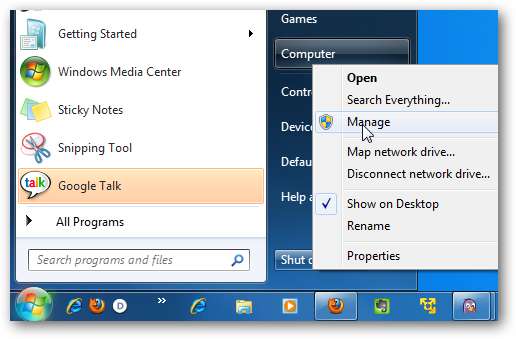
Přejděte na Místní uživatelé a skupiny \ Uživatelé a poklepejte na uživatelský účet, kde chcete spravovat vypršení platnosti hesla.
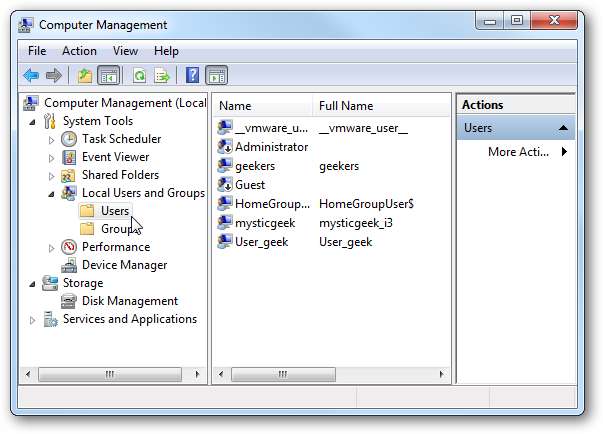
V tomto příkladu jsme použili User_geek… a můžeme vybrat, jestli potřebují změnit heslo při příštím přihlášení, zakázat je jeho změnou nebo heslo nikdy nevyprší. Proces je v zásadě stejný i ve Windows Vista.
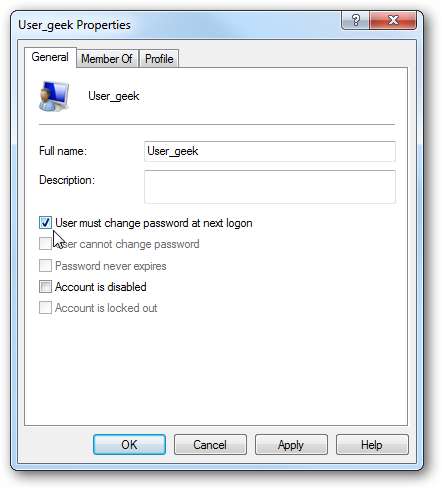
Pro User_geek jsme nastavili jeho účet tak, aby při příštím přihlášení změnil heslo. Když se tedy přihlásí, zobrazí se následující zpráva.
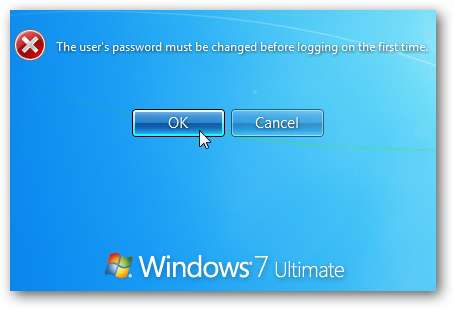
Vzhledem k tomu, že se poprvé přihlásili, ještě nebylo žádné heslo, ale bude si je muset vytvořit.
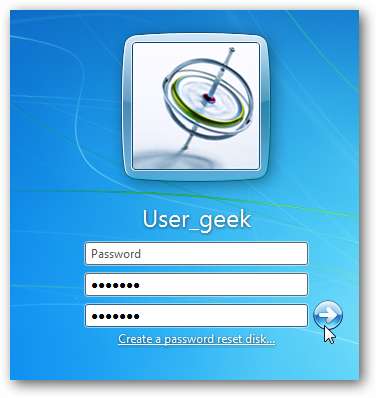
Heslo bylo úspěšně vytvořeno ...
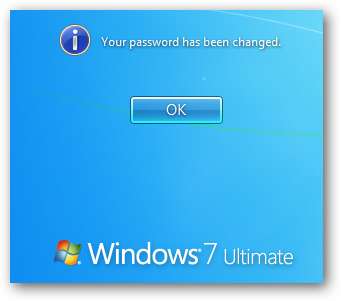
Změna dalších možností hesla
Existují i jiné způsoby, jak můžete lokálně spravovat uživatelská hesla. Zde se podíváme na některé další možnosti pomocí místních zásad zabezpečení. Klikněte na Start a zadejte secpol.msc do vyhledávacího pole v nabídce Start a stiskněte klávesu Enter.
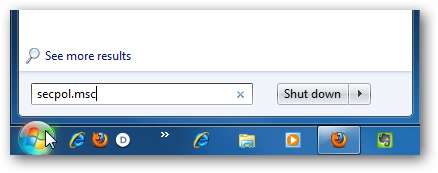
V části Místní zásady zabezpečení přejděte do části Nastavení zabezpečení \ Zásady účtu \ Zásady hesla. Zde můžete vidět několik různých možností, jako je maximální a minimální věk hesla, vynucení historie hesla, minimální délka hesla a další.
V tomto příkladu nastavíme minimální délku hesla.
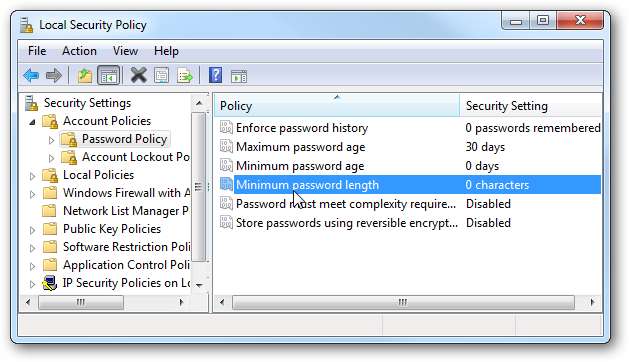
Můžete nastavit minimální délku od 1 do 14 znaků, po provedení výběru klikněte na OK. Pokud ji nastavíte na nulu, bude to v případě, že heslo vůbec nevyžadují.
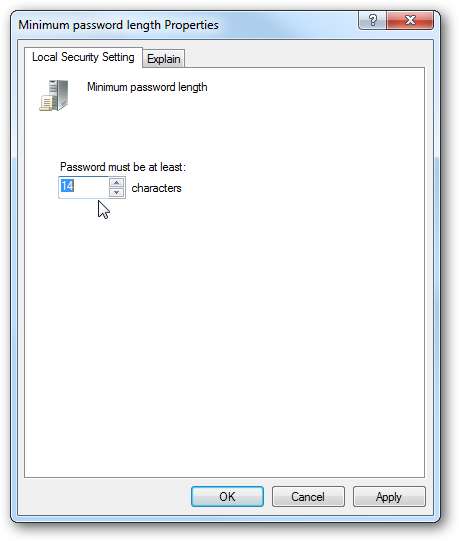
Po vytvoření nového použití budete muset nastavit heslo na minimální počet znaků, které jste vybrali.
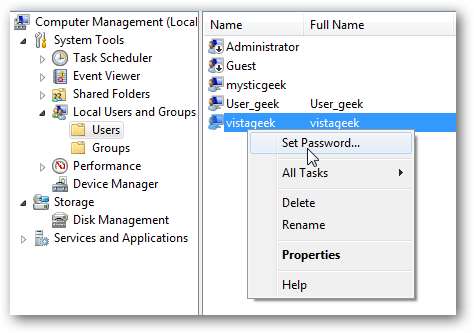
Pokud heslo nesplňuje požadavky, zobrazí se následující chyba a musíte ji nastavit na správné požadavky.
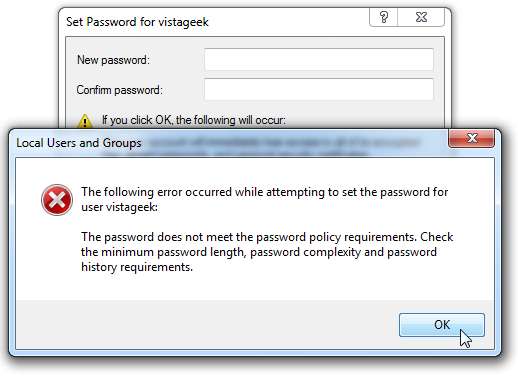
Závěr
Pokud jste správcem místního počítače nebo párem v kanceláři, může to být užitečné pro větší zabezpečení uživatelských účtů. Pokud chcete změnit dobu, po kterou jsou uživatelé povinni změnit své heslo, podívejte se na náš článek na správa funkce stáří hesla .






